岩崎将史です。
ライブ配信や毎日の動画収録をするのに、もう1セットオーディオインターフェースを購入することにしました。
ライブ配信や動画制作には純粋なオーディオインターフェースよりも、ミキサーと一体型になっているいわゆる「USBミキサー」が便利ですオススメです。
- マイク数本を同時に扱える
- エフェクト処理ができる
- パンを自由に帰れる
- さっと音量も変えれる
- EQなどの調整も直ぐにできる
オーディオインターフェースでもこういった処理はPC内部で行うことができます。
が、ライブ配信の場合はリアルタイムにササッと調整したい。
ただし、プロ・スタジオで使っているクォリティーの物を用意するのは無理。
少なくとも僕のスタジオ「フルハウス」の機器クォリティーで揃えるならば、車両1台分の予算を確保しなければなりません。
今回は「4万円」の範囲でベストなUSBミキサーを選ぶことにします。
オススメのオーディオインターフェースの記事
MACKIE|ProFX シリース
岩崎評価
いきなりの結論でなんなのですが、MACKIEのProFXシリーズを購入すると決めました。
その決め手となったのは実際に使ってみて良かったからです。
実際に使ってみてとても良かった
先日、インスタグラムに投稿しました。
この日はフルハウスではなく、とある「撮影スタジオ」へ呼ばれました。

タレントの資料撮影をするので同時にボイスサンプルも録音したいのですが
その撮影スタジオに簡易な機器を入れたとのことですので、僕は体1つで行くことにしました。
いつもと違う現場にあったMACKIE ProFX6v3
そして置いてあった機器が写真のMACKIEのUSBミキサーです。
スタジオオーナーが購入した直後で、完全未使用の新品箱入りの状態で置いてありました。
使ってみた感想は、

なにこれ?!
小さくて安いの、めっちゃ使いやすくて音も良いモ〜
凄くビックリしました。
MACKIEといえばCR-1604
MACKIEのミキサーといえば学生時代に初代CR-1604というのを購入して使っていました。

安く音も良いミキサーで世界を席巻
当時は16万円ほどのミキサーで世界中のアマチュア、インディーズミュージシャンがこぞって購入したミキサーです。
当時としては破格の安さと音質でしたが、それでも「サーッ」というノイズがプロ用のミキサーに比べて多かったです。
ただしプロ用のミキサーだと数百万円からというのば相場でした。
そして他社のミキサーだと、さらに音が悪くノイズも多かったので、このCR1604は世界中で爆発的にヒットしました。
ProFXシリーズはさらに激安なのに音が良くて便利
そのMACKIEがProFXのシリーズという、激安価格のミキサーをリリースしているというのは知ってはいました。
ただし価格が1万円台〜5万円ほどですので、

どうせノイズ多いし、音も痩せるんだモ〜
くらいにしか考えていませんでした。
更に激安なのに驚きの高音質
実際に使ってみた感想。

?!びっくり!!
アマチュアのプリプロや動画、ライブ配信なら十分だモ〜
本当に驚きました。
プロ用機器と同等というわけではありませんが、普通に使えます。
音もとてもクリア。
マイクプリアンプだけ別のTube式を使ったからということもあるのかも知れませんが。
接続も簡単でMacで直ぐに認識
それにしてもこの値段でこの音質、そしてUSB1本でMacBookProに繋がりました。
そしてAppleの標準オーディオデバイス・プロトコルであるAUに対応しているので、ドライバーなどのインストールは一切必要なく直ぐにシステムやLOGIC pro Xで認識しました。
もちろん他のDAWや配信ソフトなどでも同様です。

これは便利!
直ぐに買うも〜!
ということで、後はProFXにすることは僕の中で決まっていてあとは、

バリエーションのどれにしようかモ〜?
だけでした。
そこまで詳しくは知らないので、じっくり見ていきましょう。
MACKIE|ProFX12v3
結論、今回は僕はコレにします。
16チャンネルのモデルもありますが、サウンドハウス価格で6万円以上ということで、今回は予算オーバー。
12チャンネルあれば、安くサクッと済ませたい配信や収録には十分でしょう。
16チャンネル以上などしっかりとしたコンテンツにしたい場合には、スタジオのプロ用ミキサーを僕は使おうと思います。

とにかく費用を掛けずに、そこそこのクォリティーで良いのでやること優先したい
という配信者や音楽家、クリエイターにはバッチリな選択だと思います。
Mackie ProFX12v3は、ライブミックス、ホームレコーディング、コンテンツ制作など様々な用途に対応可能な、プロフェッショナルなアナログミキサーです。クラス最高峰のサウンドクォリティ、様々な用途で使える汎用性を備えたProFXv3がミックスを新たな次元に導きます。■高品位 ONYXマイクプリアンプ
音質にとって一番大切なマイクプリアンプ。ProFXv3シリーズは、上位機種で採用している60dBハイヘッドルームOnyxマイクプリアンプを搭載。スタジオクォリティ、超低ノイズ、ハイヘッドルーム設計でクリアで明瞭度の高いサウンドを実現します。
■高解像度GIGFXエフェクトエンジン
様々なサウンドメイキングが可能にするアップグレードした24種類のリバーブ/ディレイ空間系エフェクターを内蔵。ドラマチックなミキシングに仕上げることも可能です。
■2×4 192KHZ USBレコーディング
ワイドレンジOnyxプリアンプと24Bit/192kHzサンプリングレートの組み合わせで原音に忠実なサウンドをレコーディングすることができます。DAWで制作した 2つのカスタムミックスをProFXv3に送ることも可能。USB1/2はヘッドホン/コントロールルームに、USB3/4は入力chストリップへアサインができ、フルミックスに加えて再生中の特定のトラックをモニタリングすることができます。
■PRO TOOLS | First と WAVEFORM OEMソフトウェア同梱
ProFXv3シリーズミキサーには素晴らしい受賞履歴のある2つものDAWソフトウェアライセンスが同梱されてます。
■シングルノブインラインコンプ
瞬時に入力チャンネルレベルの最大のヘッドルームを確保することができるコンプレサーを搭載。ライブ、レコーディング、ライブストリーミング等のボーカルに最適なサウンドメイキングが誰でも簡単にできます。
■レイテンシーフリーダイレクトモニタリング
特にスタジオレコーディング時には、リアルタイムで遅延なくモニタリングできる環境が重要です。ProFXv3にはDAWからの出力とミキサーに接続した音源をブレンドしモニタリングが可能なBLENDシングルノブを搭載し事前に録音されたトラックと一緒にオーバーダビングレコーディングが可能です。
■Pro Tools | First
初心者には優しく、経験豊富なミュージシャンでも充分納得のいくDAWソフトウェア。お気に入りのアーティストやプロフェッショナルレコーディングスタジオで使われています。いつでもどこでも、全世界中オンラインでもより多くのミュージシャンとコラボレーションが可能。
■Musician Collection(新しいPro Tools | First サブスクリプションが必要。無料)
Mackie 独占の Pro Tools | First内の強力なプラグインに加え、23種ものプラグインを装備したMackie Musician Collectionも用意。
・ 304E EQ / 304C コンプレッサーバンドル
・BBD Delay, Black Op Distortion, Black Shiny Wah, Black Spring Reverb, C1 Chorus, DC Distortion, Eleven Lite, Flanger, Graphic EQ, Gray Compressor, Green JRC Overdrive, In-Tune, Orange Phaser, Roto Speaker, Sci-Fi, Studio Reverb, Tape Echo, Tri Knob Fuzz, Vari-Fi, Vibe, Phaser, and White Boost *新しいPro Tools | First サブスクリプションが必要です。(無料)
■Waveform OEM DAW
数多くの賞を受賞したWaveform OEM はパワフルで音楽制作意欲を掻き立てるDAWソフトウェア。他社のオーディオインターフェースがバンドルしているLEバージョンとは異なりWaveform OEMには制限がありません。トラック数、パワフルな機能、一般的なプラグインとの互換性、MacOS、Windows、Linuxオペレーティングシステムでの効率的なパフォーマンスが無制限で使用できます。
■DAW Essentials Collection
任意のDAWで使用可能な16種類のエフェクトプラグインもご用意。これらのプラグインは最新のアルゴリズムとコーディング技術を駆使し効率的かつ高品位なサウンドを実現しプロフェッショナルレコーディングを楽しむことができます。
・Equaliser, Compressor, Reverber8, Delay Studio, Stereo Delay, Tape Delay, Crossover, Limiter, Gate / Expander, Ducker, Flanger, Crusher, Chorus, Bus Compressor, Phaser, and Auto Filter
【ProFXv3シリーズのUSBアサイン方法に関して】
ProFXv3シリーズとパソコンをUSBで接続する場合、下記の作業を行ってください。
Windows10をお使いの場合下記のように設定、接続して下さい。
(Macの場合は2以降()内ご参照ください)1:下記よりWindows用ドライバーをインストール
サウンドハウスより
ドライバーインストールの際には必ずインストール手順書ご参照下さい。(Macはドライバー不要)
https://mackie-jp.com/manual/#software_ProFXv3_Series
Windows10の場合、インストール手順を間違えますとドライバーが正常にインストールされず、PCとミキサーが認識しない場合がございます。
必ずインストール手順通り、ドライバーをインストールしてください。
2:ProFXv3シリーズとパソコンをUSBケーブルで接続
3:パソコンのコントロールパネル→ハードウェアとサウンドでサウンドを選択
(Macの場合、Finder→アプリケーション→ユーティリティ→Audio MIDI設定を選択)
4:サウンドを選択するとポップアップ別ウィンドウでサウンドが開きます。
(Macの場合、ポップアップ別ウィンドウでオーディオ装置が開きます)
5:上記ポップアップで再生→スピーカー→ProFX1, 2を選択する→既定値に設定OKをクリック
(Macの場合、オーディオ装置でProFXを選択、スピーカーを構成、Analog1をL側、Analog1をR側に設定)
この設定でPCからの音源がProFXv3シリーズのCONTROL ROOM OUTおよびヘッドホンアウトにアサインされます。
(ProFX6v3はCONTROL ROOM OUTを装備していませんのでヘッドホンアウトのみにアサインされます)
6:PCからの音をヘッドホン、およびCONTROL ROOM OUT(ProFX10v3以上の機種)からの出力で聞くにはProFXv3シリーズのTO PHONES/CONTROL ROOM(ProFX6v3はTO PHONES)というスイッチを押し込んだ状態にしてください。
7:PHONES,CONTROL ROOM OUT(ProFX10v3以上の機種)のツマミを適切な位置まで上げる
8:BLENDノブは右に回し切りでUSB1-2の音のみ、左に回し切りでProFXv3シリーズのアナログ入力のみ聞こえます。
まずはセンターの位置でお試し下さい。
USB1,2はヘッドホンアウト,およびCONTROL ROOM OUT(ProFX10v3以上の機種)にのみアサインされMAIN OUTにアサインはできません。
9:上記5の状態で再生→スピーカー→ProFXv3 USB3,USB4を選択する→OKをクリックする
(Macの場合、オーディオ装置でProFXを選択、スピーカーを構成、Analog3をL側、Analog4をR側に設定)
この設定でPCからの音源がProFXv3シリーズのUSBインプットチャンネルにアサインされます。
(USBステレオインプットチャンネルは各機種一番後ろのステレオ入力チャンネル・ステレオミニ端子を装備したチャンネルです)
ProFXv3シリーズのUSB3,4インプットステレオチャンネルにアサインされたPCからの音をヘッドホンから聞くにはUSBステレオインプットチャンネルのUSB3,4というスイッチを押し込んだ状態にして下さい。
10:ProFXv3のUSBステレオインプットチャンネルのLEVELをUの位置に設定
11:PHONES,CONTROL ROOM,およびMAINのLEVELを適切な位置まで上げる
上記設定でUSB経由でPCからの音源をProFXv3シリーズのヘッドホン出力、MAIN OUT、CONTROL ROOM OUT(ProFX10v3以上の機種)からUSB3,4にアサインされた音源を聞くことができます。
12:PCへProFXv3シリーズに接続した音源を送るにはPC→コントロールパネル→サウンド→録音→ProFXv3を選択
13:お使いのDAWの設定から入出力でProFXv3を選択してください。
録音方法、トラックへのアサイン方法はDAWソフトウエアメーカー様にお問い合わせください。
USB1,2がMAIN OUTにアサインされないのはDAWで録音する際にループができてしまうのを防ぐための仕様です。
MAIN OUTおよびヘッドホンアウトからPCの音を聞きたい場合はUSB3,4にアサインして下さい。
MACKIE|ProFX10v3
よりチャンネル数の少ないバージョンが2つあります。
こちらは10チャンネルのバージョン。
マイクを4つ程度までと楽器などをいくつか繋ぐのであればこれで十分です。
大きな違いは音量調整がフェーダーではなくノブになっていることです。
僕はフェーダーが良いのと、マイクプリアンプなしでも6本程度は繋ぐシチュエーションが想定できるので12チャンネルのモデルにしました。
Mackie ProFX12v3は、ライブミックス、ホームレコーディング、コンテンツ制作など様々な用途に対応可能な、プロフェッショナルなアナログミキサーです。クラス最高峰のサウンドクォリティ、様々な用途で使える汎用性を備えたProFXv3がミックスを新たな次元に導きます。
■高品位 ONYXマイクプリアンプ音質にとって一番大切なマイクプリアンプ。ProFXv3シリーズは、上位機種で採用している60dBハイヘッドルームOnyxマイクプリアンプを搭載。スタジオクォリティ、超低ノイズ、ハイヘッドルーム設計でクリアで明瞭度の高いサウンドを実現します。
■高解像度GIGFXエフェクトエンジン
様々なサウンドメイキングが可能にするアップグレードした24種類のリバーブ/ディレイ空間系エフェクターを内蔵。ドラマチックなミキシングに仕上げることも可能です。
■2×4 192KHZ USBレコーディング
ワイドレンジOnyxプリアンプと24Bit/192kHzサンプリングレートの組み合わせで原音に忠実なサウンドをレコーディングすることができます。DAWで制作した 2つのカスタムミックスをProFXv3に送ることも可能。USB1/2はヘッドホン/コントロールルームに、USB3/4は入力chストリップへアサインができ、フルミックスに加えて再生中の特定のトラックをモニタリングすることができます。
■PRO TOOLS | First と WAVEFORM OEMソフトウェア同梱
ProFXv3シリーズミキサーには素晴らしい受賞履歴のある2つものDAWソフトウェアライセンスが同梱されてます。
■シングルノブインラインコンプ
瞬時に入力チャンネルレベルの最大のヘッドルームを確保することができるコンプレサーを搭載。ライブ、レコーディング、ライブストリーミング等のボーカルに最適なサウンドメイキングが誰でも簡単にできます。
■レイテンシーフリーダイレクトモニタリング
特にスタジオレコーディング時には、リアルタイムで遅延なくモニタリングできる環境が重要です。ProFXv3にはDAWからの出力とミキサーに接続した音源をブレンドしモニタリングが可能なBLENDシングルノブを搭載し事前に録音されたトラックと一緒にオーバーダビングレコーディングが可能です。
■Pro Tools | First
初心者には優しく、経験豊富なミュージシャンでも充分納得のいくDAWソフトウェア。お気に入りのアーティストやプロフェッショナルレコーディングスタジオで使われています。いつでもどこでも、全世界中オンラインでもより多くのミュージシャンとコラボレーションが可能。
■Musician Collection(新しいPro Tools | First サブスクリプションが必要。無料)
Mackie 独占の Pro Tools | First内の強力なプラグインに加え、23種ものプラグインを装備したMackie Musician Collectionも用意。
・ 304E EQ / 304C コンプレッサーバンドル
・BBD Delay, Black Op Distortion, Black Shiny Wah, Black Spring Reverb, C1 Chorus, DC Distortion, Eleven Lite, Flanger, Graphic EQ, Gray Compressor, Green JRC Overdrive, In-Tune, Orange Phaser, Roto Speaker, Sci-Fi, Studio Reverb, Tape Echo, Tri Knob Fuzz, Vari-Fi, Vibe, Phaser, and White Boost *新しいPro Tools | First サブスクリプションが必要です。(無料)
■Waveform OEM DAW
数多くの賞を受賞したWaveform OEM はパワフルで音楽制作意欲を掻き立てるDAWソフトウェア。他社のオーディオインターフェースがバンドルしているLEバージョンとは異なりWaveform OEMには制限がありません。トラック数、パワフルな機能、一般的なプラグインとの互換性、MacOS、Windows、Linuxオペレーティングシステムでの効率的なパフォーマンスが無制限で使用できます。
■DAW Essentials Collection
任意のDAWで使用可能な16種類のエフェクトプラグインもご用意。これらのプラグインは最新のアルゴリズムとコーディング技術を駆使し効率的かつ高品位なサウンドを実現しプロフェッショナルレコーディングを楽しむことができます。
・Equaliser, Compressor, Reverber8, Delay Studio, Stereo Delay, Tape Delay, Crossover, Limiter, Gate / Expander, Ducker, Flanger, Crusher, Chorus, Bus Compressor, Phaser, and Auto Filter
【ProFXv3シリーズのUSBアサイン方法に関して】
ProFXv3シリーズとパソコンをUSBで接続する場合、下記の作業を行ってください。
Windows10をお使いの場合下記のように設定、接続して下さい。
(Macの場合は2以降()内ご参照ください)
1:下記よりWindows用ドライバーをインストール
ドライバーインストールの際には必ずインストール手順書ご参照下さい。(Macはドライバー不要)
https://mackie-jp.com/manual/#software_ProFXv3_Series
Windows10の場合、インストール手順を間違えますとドライバーが正常にインストールされず、PCとミキサーが認識しない場合がございます。
必ずインストール手順通り、ドライバーをインストールしてください。
2:ProFXv3シリーズとパソコンをUSBケーブルで接続
3:パソコンのコントロールパネル→ハードウェアとサウンドでサウンドを選択
(Macの場合、Finder→アプリケーション→ユーティリティ→Audio MIDI設定を選択)
4:サウンドを選択するとポップアップ別ウィンドウでサウンドが開きます。
(Macの場合、ポップアップ別ウィンドウでオーディオ装置が開きます)
5:上記ポップアップで再生→スピーカー→ProFX1, 2を選択する→既定値に設定OKをクリック
(Macの場合、オーディオ装置でProFXを選択、スピーカーを構成、Analog1をL側、Analog1をR側に設定)
この設定でPCからの音源がProFXv3シリーズのCONTROL ROOM OUTおよびヘッドホンアウトにアサインされます。
(ProFX6v3はCONTROL ROOM OUTを装備していませんのでヘッドホンアウトのみにアサインされます)
6:PCからの音をヘッドホン、およびCONTROL ROOM OUT(ProFX10v3以上の機種)からの出力で聞くにはProFXv3シリーズのTO PHONES/CONTROL ROOM(ProFX6v3はTO PHONES)というスイッチを押し込んだ状態にしてください。
7:PHONES,CONTROL ROOM OUT(ProFX10v3以上の機種)のツマミを適切な位置まで上げる
8:BLENDノブは右に回し切りでUSB1-2の音のみ、左に回し切りでProFXv3シリーズのアナログ入力のみ聞こえます。
まずはセンターの位置でお試し下さい。
USB1,2はヘッドホンアウト,およびCONTROL ROOM OUT(ProFX10v3以上の機種)にのみアサインされMAIN OUTにアサインはできません。
9:上記5の状態で再生→スピーカー→ProFXv3 USB3,USB4を選択する→OKをクリックする
(Macの場合、オーディオ装置でProFXを選択、スピーカーを構成、Analog3をL側、Analog4をR側に設定)
この設定でPCからの音源がProFXv3シリーズのUSBインプットチャンネルにアサインされます。
(USBステレオインプットチャンネルは各機種一番後ろのステレオ入力チャンネル・ステレオミニ端子を装備したチャンネルです)
ProFXv3シリーズのUSB3,4インプットステレオチャンネルにアサインされたPCからの音をヘッドホンから聞くにはUSBステレオインプットチャンネルのUSB3,4というスイッチを押し込んだ状態にして下さい。
10:ProFXv3のUSBステレオインプットチャンネルのLEVELをUの位置に設定
11:PHONES,CONTROL ROOM,およびMAINのLEVELを適切な位置まで上げる
上記設定でUSB経由でPCからの音源をProFXv3シリーズのヘッドホン出力、MAIN OUT、CONTROL ROOM OUT(ProFX10v3以上の機種)からUSB3,4にアサインされた音源を聞くことができます。
12:PCへProFXv3シリーズに接続した音源を送るにはPC→コントロールパネル→サウンド→録音→ProFXv3を選択
13:お使いのDAWの設定から入出力でProFXv3を選択してください。
録音方法、トラックへのアサイン方法はDAWソフトウエアメーカー様にお問い合わせください。
USB1,2がMAIN OUTにアサインされないのはDAWで録音する際にループができてしまうのを防ぐための仕様です。
MAIN OUTおよびヘッドホンアウトからPCの音を聞きたい場合はUSB3,4にアサインして下さい。
サウンドハウス
MACKIE|ProFX6v3
自宅でライブ配信や簡単に動画収録をしたいという人はコレが良いと思います。
理由は小さくてデスクの隅にチョコンと置けるからです。
そして実際に僕も使ってみましたが音が普通に良かったです。
Mackie ProFX6v3は、ライブミックス、ホームレコーディング、コンテンツ制作など様々な用途に対応可能な、プロフェッショナルなアナログミキサーです。クラス最高峰のサウンドクォリティ、様々な用途で使える汎用性を備えたProFXv3がミックスを新たな次元に導きます。
■高品位 ONYXマイクプリアンプ
音質にとって一番大切なマイクプリアンプ。ProFXv3シリーズは、上位機種で採用している60dBハイヘッドルームOnyxマイクプリアンプを搭載。スタジオクォリティ、超低ノイズ、ハイヘッドルーム設計でクリアで明瞭度の高いサウンドを実現します。■高解像度GIGFXエフェクトエンジン
様々なサウンドメイキングが可能にするアップグレードした24種類のリバーブ/ディレイ空間系エフェクターを内蔵。ドラマチックなミキシングに仕上げることも可能です。■2×4 192KHZ USBレコーディング
ワイドレンジOnyxプリアンプと24Bit/192kHzサンプリングレートの組み合わせで原音に忠実なサウンドをレコーディングすることができます。DAWで制作した 2つのカスタムミックスをProFXv3に送ることも可能。USB1/2はヘッドホン/コントロールルームに、USB3/4は入力chストリップへアサインができ、フルミックスに加えて再生中の特定のトラックをモニタリングすることができます。■PRO TOOLS | First と WAVEFORM OEMソフトウェア同梱
ProFXv3シリーズミキサーには素晴らしい受賞履歴のある2つものDAWソフトウェアライセンスが同梱されてます。■シングルノブインラインコンプ
瞬時に入力チャンネルレベルの最大のヘッドルームを確保することができるコンプレサーを搭載。ライブ、レコーディング、ライブストリーミング等のボーカルに最適なサウンドメイキングが誰でも簡単にできます。■レイテンシーフリーダイレクトモニタリング
特にスタジオレコーディング時には、リアルタイムで遅延なくモニタリングできる環境が重要です。ProFXv3にはDAWからの出力とミキサーに接続した音源をブレンドしモニタリングが可能なBLENDシングルノブを搭載し事前に録音されたトラックと一緒にオーバーダビングレコーディングが可能です。■Pro Tools | First
初心者には優しく、経験豊富なミュージシャンでも充分納得のいくDAWソフトウェア。お気に入りのアーティストやプロフェッショナルレコーディングスタジオで使われています。いつでもどこでも、全世界中オンラインでもより多くのミュージシャンとコラボレーションが可能。■Musician Collection(新しいPro Tools | First サブスクリプションが必要。無料)
Mackie 独占の Pro Tools | First内の強力なプラグインに加え、23種ものプラグインを装備したMackie Musician Collectionも用意。
・ 304E EQ / 304C コンプレッサーバンドル
・BBD Delay, Black Op Distortion, Black Shiny Wah, Black Spring Reverb, C1 Chorus, DC Distortion, Eleven Lite, Flanger, Graphic EQ, Gray Compressor, Green JRC Overdrive, In-Tune, Orange Phaser, Roto Speaker, Sci-Fi, Studio Reverb, Tape Echo, Tri Knob Fuzz, Vari-Fi, Vibe, Phaser, and White Boost *新しいPro Tools | First サブスクリプションが必要です。(無料)■Waveform OEM DAW
数多くの賞を受賞したWaveform OEM はパワフルで音楽制作意欲を掻き立てるDAWソフトウェア。他社のオーディオインターフェースがバンドルしているLEバージョンとは異なりWaveform OEMには制限がありません。トラック数、パワフルな機能、一般的なプラグインとの互換性、MacOS、Windows、Linuxオペレーティングシステムでの効率的なパフォーマンスが無制限で使用できます。■DAW Essentials Collection
任意のDAWで使用可能な16種類のエフェクトプラグインもご用意。これらのプラグインは最新のアルゴリズムとコーディング技術を駆使し効率的かつ高品位なサウンドを実現しプロフェッショナルレコーディングを楽しむことができます。
・Equaliser, Compressor, Reverber8, Delay Studio, Stereo Delay, Tape Delay, Crossover, Limiter, Gate / Expander, Ducker, Flanger, Crusher, Chorus, Bus Compressor, Phaser, and Auto Filter【ProFXv3シリーズのUSBアサイン方法に関して】
ProFXv3シリーズとパソコンをUSBで接続する場合、下記の作業を行ってください。Windows10をお使いの場合下記のように設定、接続して下さい。
(Macの場合は2以降()内ご参照ください)
1:下記よりWindows用ドライバーをインストール
ドライバーインストールの際には必ずインストール手順書ご参照下さい。(Macはドライバー不要)
https://mackie-jp.com/manual/#software_ProFXv3_Series
Windows10の場合、インストール手順を間違えますとドライバーが正常にインストールされず、PCとミキサーが認識しない場合がございます。
必ずインストール手順通り、ドライバーをインストールしてください。2:ProFXv3シリーズとパソコンをUSBケーブルで接続
3:パソコンのコントロールパネル→ハードウェアとサウンドでサウンドを選択
(Macの場合、Finder→アプリケーション→ユーティリティ→Audio MIDI設定を選択)4:サウンドを選択するとポップアップ別ウィンドウでサウンドが開きます。
(Macの場合、ポップアップ別ウィンドウでオーディオ装置が開きます)5:上記ポップアップで再生→スピーカー→ProFX1, 2を選択する→既定値に設定OKをクリック
(Macの場合、オーディオ装置でProFXを選択、スピーカーを構成、Analog1をL側、Analog1をR側に設定)
この設定でPCからの音源がProFXv3シリーズのCONTROL ROOM OUTおよびヘッドホンアウトにアサインされます。
(ProFX6v3はCONTROL ROOM OUTを装備していませんのでヘッドホンアウトのみにアサインされます)6:PCからの音をヘッドホン、およびCONTROL ROOM OUT(ProFX10v3以上の機種)からの出力で聞くにはProFXv3シリーズのTO PHONES/CONTROL ROOM(ProFX6v3はTO PHONES)というスイッチを押し込んだ状態にしてください。
7:PHONES,CONTROL ROOM OUT(ProFX10v3以上の機種)のツマミを適切な位置まで上げる
8:BLENDノブは右に回し切りでUSB1-2の音のみ、左に回し切りでProFXv3シリーズのアナログ入力のみ聞こえます。
まずはセンターの位置でお試し下さい。
USB1,2はヘッドホンアウト,およびCONTROL ROOM OUT(ProFX10v3以上の機種)にのみアサインされMAIN OUTにアサインはできません。9:上記5の状態で再生→スピーカー→ProFXv3 USB3,USB4を選択する→OKをクリックする
(Macの場合、オーディオ装置でProFXを選択、スピーカーを構成、Analog3をL側、Analog4をR側に設定)この設定でPCからの音源がProFXv3シリーズのUSBインプットチャンネルにアサインされます。
(USBステレオインプットチャンネルは各機種一番後ろのステレオ入力チャンネル・ステレオミニ端子を装備したチャンネルです)
ProFXv3シリーズのUSB3,4インプットステレオチャンネルにアサインされたPCからの音をヘッドホンから聞くにはUSBステレオインプットチャンネルのUSB3,4というスイッチを押し込んだ状態にして下さい。10:ProFXv3のUSBステレオインプットチャンネルのLEVELをUの位置に設定
11:PHONES,CONTROL ROOM,およびMAINのLEVELを適切な位置まで上げる
上記設定でUSB経由でPCからの音源をProFXv3シリーズのヘッドホン出力、MAIN OUT、CONTROL ROOM OUT(ProFX10v3以上の機種)からUSB3,4にアサインされた音源を聞くことができます。
12:PCへProFXv3シリーズに接続した音源を送るにはPC→コントロールパネル→サウンド→録音→ProFXv3を選択
13:お使いのDAWの設定から入出力でProFXv3を選択してください。
録音方法、トラックへのアサイン方法はDAWソフトウエアメーカー様にお問い合わせください。USB1,2がMAIN OUTにアサインされないのはDAWで録音する際にループができてしまうのを防ぐための仕様です。
サウンドハウス
MAIN OUTおよびヘッドホンアウトからPCの音を聞きたい場合はUSB3,4にアサインして下さい。
他社も紹介
MACKIEのみの紹介だとバランスが悪いので、一応、他社の商品も紹介しておきます。
MACKIEのUSBミキサーのライバルになりそうなのは、2社。
- 海外メーカー BEHRINGER
- 国内メーカー YAMAHA
もう一つ国産でTASCAMを調べてみましたが、該当しそうなモデルは見つかりませんでした。
BEHRINGER|XENYX シリーズ
岩崎評価
評価つけるか迷いました。
音を聴いたことがないので。
現状情報での僕の独断のイメージです。
BEHRINGERのこのシリーズは、MACKIEを意識したラインナップが特徴で、昔はMACKIEが新モデルをリリースすると、それと同じ様な構成でより安いミキサーを出してきていました。
今回は僕はBEHRINGERを選択しませんでしたが、理由は次の3つです。
- 実際に使ったことがない
- 見た目が好きじゃない
- 使った身近な人の評判が良くなかった
最後の3番は友人エンジニアからの報告で、
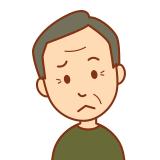
BEHRINGERのミキサーを予備も含めて2台購入した。
現場についたら壊れていて電源が入らなった。

マジかモ〜??
で、どうしたんですかモ〜?
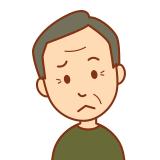
慌てて倉庫に戻って予備の1台を持っていきました。

それは良かったモ〜。
なんとかなったんですね。
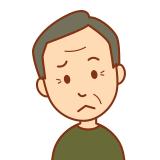
ところがその1台も現場についたら、壊れてて電源入らず!!

悲惨…
やはりMACKIEにするモ〜
屋内でしか使わない人はは気にしなくて良いかもしれませんし、たまたまの偶然かも知れません。
そしてMACKIEが壊れないわけでもないと思いますので、あくまでも1情報としてまでで。
XENYX QX2442USB

MACKIEの12チャンネルと同価格帯で、チャンネル数16、バス数、EQのバンド数も4と多いです。
僕はこの価格帯に、そこまでのチャンネル数やEQバンド数は求めません。
むしろ少なくて良いのでひとつひとつの作りや音がしっかりしている方が良いです。
MACKIEの方が良いかは使い比べていないので分かりませんが、この価格帯のEQ4バンドも使ったら音質的にネガティブだという想像はできます。
よほど出ない限りどちらもEQは使わないと思います。
タイプ:アナログミキサー
■モノラルチャンネル数:8
■ステレオチャンネル数:4
■EQ:4バンド
■AUX:4 (1つは内蔵FX)
■グループ(バス):4
■デジタルエフェクト:1
■寸法 (W×H×D):445 x 440 x 140 mm
■重量:5.7kg
■詳細:
・プレミアム・ウルトラローノイズ・ハイヘッドルーム・ミキサー。
・単体の高級プリアンプに匹敵する、素晴らしい音質を誇る芸術的なXENYXマイクプリアンプ。
・すべてのモノラルチャンネルには、プロ用ボーカルや楽器に最適な、スタジオグレードのコンプレッサーを搭載し、操作性に優れた「ワン・ノブ」デザインとコントロールLEDを採用。
・LCDディスプレイ、デュアル・パラメーター、そしてタップ機能を備えた、高品質なKLARK TEKNIK社製エフェクト・プロセッサーを搭載。ユーザー設定を本体に保存可能。
・温かく音楽的なサウンドの、ネオ・クラシックな「ブリティッシュ」4バンドEQを搭載。
・ステレオUSBオーディオインターフェイス機能を搭載し、PCと直接接続することが可能。
・behringer.comにて、無料のレコーディング、編集、ポッドキャスティングソフトに加え、150種類もの楽器・エフェクトプラグイン、そして超低レイテンシー・ドライバーのダウンロードが可能。
・各モノラルチャンネルのチャンネル・インサートにより、アウトボード機器との柔軟な接続が可能。
・FXセンド・コントロールを各チャンネルに搭載。
※ラックマウント非対応
※2-TRACK IN(RCA)に入力された信号は2-TRACK OUT(RCA)から出力されない仕様となります。
XENYX X1204USB

12チャンネルモデル。
MACKIEの12チャンネルより1万円以上安く手に入ります。
■タイプ:アナログミキサー、8ch
■モノラルチャンネル数:4 (XLR /+48Vファンタム電源装備)
■ステレオチャンネル数:2
■EQ:3band
■AUX:2
■グループ(バス):2
■デジタルエフェクト:1
■寸法 (W×H×D):27(W)x9.7(H)x32.8(D)cm
■重量:2.8Kg
■詳細:※2-TRACK IN(RCA)に入力された信号は2-TRACK OUT(RCA)から出力されない仕様となります。
XENYX QX1002USB

僕が使ったMACKEI ProFX6のライバル。
サウンドハウス価格で¥3,000ほど安いです。
■タイプ:アナログミキサー
■モノラルチャンネル数:2
■ステレオチャンネル数:4
■EQ:3バンド (モノ・チャンネルのみ)
■AUX:1
■グループ(バス):-
■デジタルエフェクト:1
■寸法 (W×H×D):195(W)x248(D)x50(H)mm
■重量:1.2kg
■詳細:・プレミアム・ウルトラローノイズ・ハイヘッドルーム・ミキサー。
・単体の高級プリアンプに匹敵する、素晴らしい音質を誇る芸術的なXENYXマイクプリアンプ。
・すべてのモノラルチャンネルには、プロ用ボーカルや楽器に最適な、スタジオグレードのコンプレッサーを搭載し、操作性に優れた「ワン・ノブ」デザインとコントロールLEDを採用。
・高品質なエフェクト・プロセッサーを搭載。
・温かく音楽的なサウンドの、ネオ・クラシックな「ブリティッシュ」3バンドEQを搭載。
・ステレオUSBオーディオインターフェイス機能を搭載し、PCと直接接続することが可能。
・behringer.comにて、無料のレコーディング、編集、ポッドキャスティングソフトに加え、150種類もの楽器・エフェクトプラグイン、そして超低レイテンシー・ドライバーのダウンロードが可能。
・FXセンド・コントロールを各チャンネルに搭載。※ラックマウント非対応
サウンドハウス
XENYX Q502USB アナログミキサー

1人で動画製作、配信する人には十分というか必要最低限だけを揃えたUSBミキサーです。
マイク入力は1つですが、ステレオ入力が2つあり、合計5chのミキサーに。
EQや2バンドに減りますが、声のトーン調整だけであれば十分です。
サウンドハウスに気になった注意書きが
凄く気になったのは、このモデルのサウンドハウスでの説明です。
※ファンタム電源の出力は約15Vとなります。(マニュアル記載内容は間違いです)
サウンドハウス
というラフな説明が随所にあるようです。
ちなみに15Vファントム出力のマイクというのは、一般的ではありません。
ほとんどの市販マイクは48Vが必要ですので、
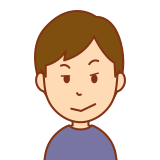
ファントム電源ついているから大丈夫!
と勘違いしてしまうと悲惨な結果になりますので、お気を付けください。

しかしサウンドハウスに直球で突っ込まれるBEHRINGER、
中々やるもモ〜
コンデンサーマイクではなくダイナミックマイクを前提に
ファントムが15Vみたいですので、一般的なコンデンサーマイクではなくダイナミックマイクを使用するのが良いと思います。
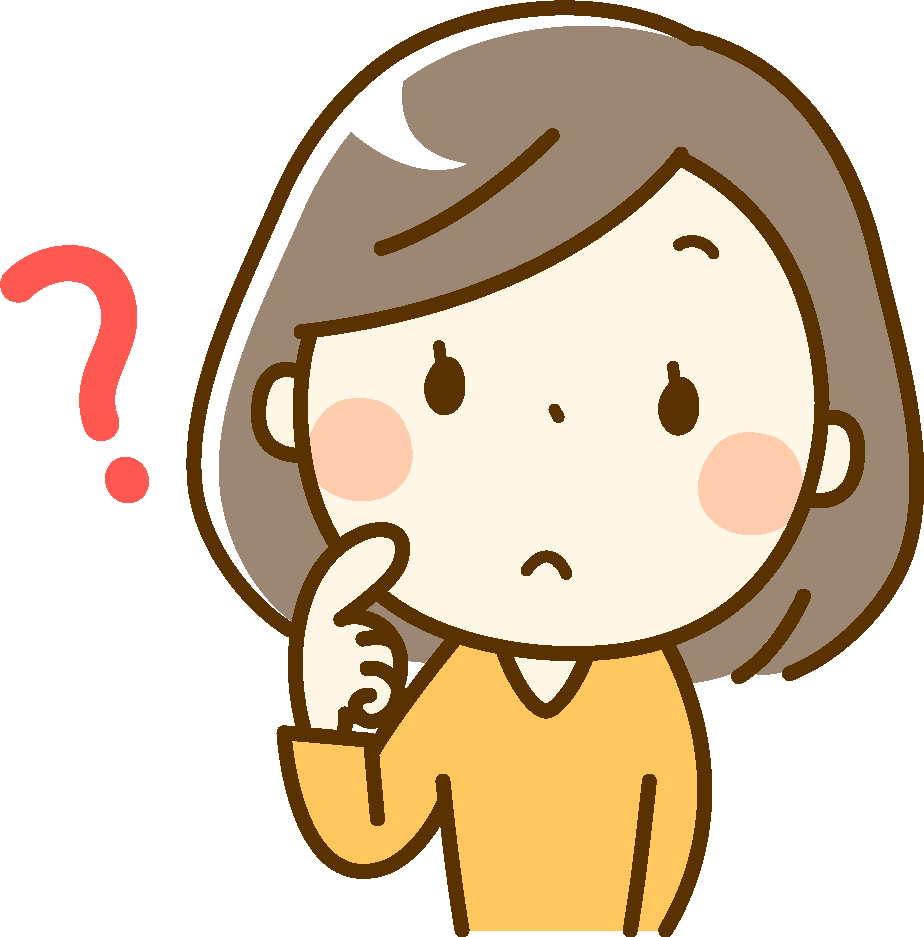
- ダイナミックマイクって何?
- オススメは?
という人はこちらを読んでみてください。
■タイプ:アナログ・ミキサー
■モノラルチャンネル数:1
■ステレオチャンネル数:2
■EQ:2バンド (モノ・チャンネルのみ)
■AUX:-
■グループ(バス):-
■デジタルエフェクト:-
■寸法 (W×H×D):138(W)x184(D)x46(H)mm
■重量:0.6kg
■詳細:
・プレミアム・ウルトラローノイズ・ハイヘッドルーム・ミキサー。
・単体の高級プリアンプに匹敵する、素晴らしい音質を誇る芸術的なXENYXマイクプリアンプ。
・モノラル・チャンネルには、プロ用ボーカルや楽器に最適な、スタジオグレードのコンプレッサーを搭載し、操作性に優れた「ワン・ノブ」デザインとコントロールLEDを採用。
・温かく音楽的なサウンドの、ネオ・クラシックな「ブリティッシュ」2バンドEQをモノ・チャンネルに搭載。
・ステレオUSBオーディオインターフェイス機能を搭載し、PCと直接接続することが可能。
・behringer.comにて、無料のレコーディング、編集、ポッドキャスティングソフトに加え、150種類もの楽器・エフェクトプラグイン、そして超低レイテンシー・ドライバーのダウンロードが可能。
※ファンタム電源の出力は約15Vとなります。(マニュアル記載内容は間違いです)
YAMAHA|AG03 配信用ミキサー オーディオインターフェイス

岩崎評価
国内メーカーだとYAMAHAがあります。
僕は最近のYAMAHAのミキサーを使ったことがありません。
10年くらい前だと、低価格のYAMAHAのミキサーはノイズも多く音も痩せるので、その時の印象があり、僕は選択しには入れませんでした。
■ウェブキャスティングミキサー
■3ch
■ループバック対応2chUSBオーディオインターフェイス機能■タイプ:アナログミキサー
■モノラルチャンネル数:1
■ステレオチャンネル数:1
■AUX IN:1
■ヘッドフォン端子:3.5mmステレオミニ
■MONITOR OUT:2、PHONES:2( ヘッドセットヘッドフォン出力含む)
■フットスイッチ端子:EFFECT ミュート オン/ オフ
■寸法 (W×H×D):129 mm × 63 mm × 202 mm
■重量:0.8kg
■詳細スペック:
■マイク入力1:XLR(ファンタム電源48V /TRSフォン・コンボジャック/プラグインパワー端子、PAD26dB、COMP/EQ、EFFECT(SRXリバーブ)
■ステレオ入力1(LINE)/ モノ(GUITAR):1
■USB オーディオ2 IN / 2 OUT、対応サンプリング周波数: 最大192 kHz、対応量子化ビット数: 24 ビット
■ループバック機能付き
■音楽制作ソフトウェアCubase AIをバンドル
※ USB ケーブル(1.5m)付属※CUBASE AIの動作環境につきましては メーカーサイトのCubase Elements / AI / LE 10 動作環境 をご参照ください。
■ウェブキャスティングミキサーがインターネット配信をサポート!
歌声、演奏、トークにゲームを簡単に、しかも高音質でインターネット配信できます。ニコニコ生放送、YouTube ライブやUSTREAMなどでの配信をサポートします。■インターネット配信時に便利なループバック機能
AGに入力しているマイクの声や楽器の演奏に、PCやiPadで再生するBGMや効果音を加えて配信できる、便利なループバック機能を搭載。■さまざまな接続端子
コンデンサーマイク、ヘッドセットマイクも接続できるファンタム電源対応(INPUT1のみ)のマイク入力、Hi-Zに対応しギターやベースを直接接続できる入力、キーボードの接続に対応するライン入力端子など、豊富な入力端子を備えています。スタジオクオリティのプリアンプD-PREを搭載し、ボーカルや楽器の音をありのままに取り込むことが可能です。■直観的なコントロール
大型のボリュームスライダーを搭載。インターネット配信時にマイクの音量を直観的に調節できます。■DSPエフェクト
ヤマハのDSP技術を結集したワンタッチDSPを搭載。トークのボリュームを最適に調整できるコンプレッサー機能、歌に掛けられるリバーブ、ギター・アンプシミュレーターなど、小さなボディから想像できないパワフルな機能を搭載。
※AG03本体でのギターアンプシミュレーターのON/OFFはできません。■AG DSP Controllerで音づくり
Windows/Macに対応した、AG DSP Contlloer ソフトウェアを使えば、ワンタッチDSPの設定をカスタマイズすることが可能。AG DSP ControllerはEASYモードとEXPERTモードを切り替えられるので、初心者から上級者まで納得のいく調整可能です。■192KHz/24Bitのハイレゾリューション
妥協なく設計された高音質のADコンバーターが、原音を忠実に録音し、音の奥行きをも再生。192KHz/24bitのハイレゾリューションは、アナログレコードをデジタルアーカイブにする際に理想的なハイクオリティサウンドを実現。高い次元でオーディオキャプチャー行うことができます。■モバイルミュージックをサポート
iPadを接続して使う時に便利な、汎用USB電源アダプターやモバイルバッテリーを接続できます。もちろんUSBバスパワーに対応しているのでノートパソコンと一緒に使えます。■iPad 接続に対応
Steinberg社のCubasis(iPad第3世代以降対応) など iOS 対応音楽制作アプリケーションと組み合わせて、高音質なレコーディングをいつでもどこでも実現できます。
※ Apple iPad Camera Connection Kit、または Lightning to USB Camera Adapter 、およびUSBモバイルバッテリーが必要です。AGはiPad第2世代以降に対応しています。■iPad用音楽制作アプリケーションCubasis LE
iPad用音楽制作アプリケーション「Cubasis LE」に対応。iPadとUSB接続していただくと、「Cubasis LE」のすべての機能が使用可能です。
Cubasis LEはiPad用に特別にデザインされたマルチタッチDAW 。オーディオやバーチャル音源の録音から編集、ミックスまで、iPad ならではの操作性とCubaseゆずりの充実した機能で曲を素早くかたちにできます。*Apple iPad Camera Connection Kit、または Lightning to USB Camera Adapter 、およびUSBモバイルバッテリーが必要です。
■タフ&コンパクト
堅牢なメタルボディのAGは、モバイル用途にも安心な設計。コンパクトサイズなので、ギターケースやキーボードケース、バックパックに詰め込んでの持ち運びに便利です。■音楽制作ソフトウェアCubase AIをバンドル
Cubase をベースに、作曲 / 録音 / 編集 / ミックス機能を凝縮した Cubase AI のダウンロード版ライセンスが付属しているので、買ったその日から音楽制作をはじめられます。
MACKIEのProFXシリーズを購入しておけば先ずは困らない
ということで、MACKIEのProFXをこれからポチろうと思います。
ライブ配信や動画の音声収録程度であれば必要十分なクォリティーです。
CDや音楽配信、ダウンロード販売をしたいということであれば、プロ用機器をオススメしますが、まずはコレを購入して少しづつ周辺機器をレベルアップしていけば良いと思います。
しかし、この値段で、
- オーディオインターフェース
- アナログミキサー
- エフェクター
これら3つの機能が全て手に入るとは…。
しかも割と良い音質。
恐ろしい時代になったものです。
では、また。
後日談
結局、MackieのProFX12を購入しました。




















